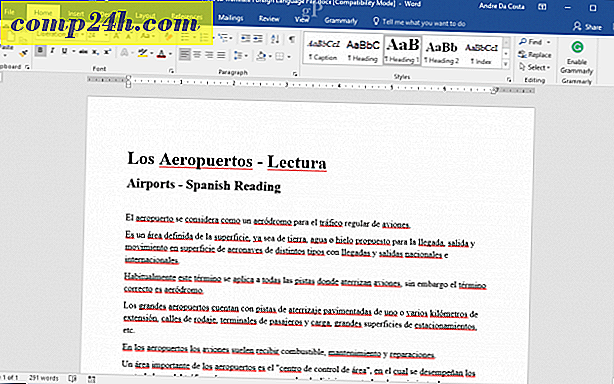Een cirkeldiagram maken in Microsoft Excel 2010 of 2007
 Cirkeldiagrammen zijn een effectieve manier om gegevenssets visueel te analyseren. En omdat de meeste mensen van taart houden, is het een algemeen geaccepteerd formaat om gegevens aan klanten of management te presenteren! Alle grapjes terzijde, het lijkt misschien moeilijk om aan de slag te gaan met een cirkeldiagram, maar Microsoft Excel is een uitstekende tool om ze te produceren met slechts een paar eenvoudige klikken. In deze groovy zelfstudie laten we je de basis zien van het maken en aanpassen van een cirkeldiagram in Excel van Microsoft Office.
Cirkeldiagrammen zijn een effectieve manier om gegevenssets visueel te analyseren. En omdat de meeste mensen van taart houden, is het een algemeen geaccepteerd formaat om gegevens aan klanten of management te presenteren! Alle grapjes terzijde, het lijkt misschien moeilijk om aan de slag te gaan met een cirkeldiagram, maar Microsoft Excel is een uitstekende tool om ze te produceren met slechts een paar eenvoudige klikken. In deze groovy zelfstudie laten we je de basis zien van het maken en aanpassen van een cirkeldiagram in Excel van Microsoft Office.
Stap 1
Eerst moet u uw lijst met gegevens in Excel schrijven. Dit is vrij eenvoudig, één kolom is uw beschrijving van de nummers en de andere kolom is uw nummer.
Je kunt het er snazzy laten uitzien door het te stylen vanaf het Home-lint, maar dit heeft geen invloed op ons cirkeldiagram.

Stap 2
Selecteer de gegevens die u in het cirkeldiagram wilt opnemen. Dit betekent letterlijk dat u de linkermuisknop ingedrukt houdt en een vak rond de gegevens sleept. Zorg ervoor dat je niet de cellen selecteert waar je de dingen hebt opgeteld.
Als alles is geselecteerd, klikt u op het lint invoegen en klikt u vervolgens op Taart en selecteert u of u een 2-D- of een 3-D-taart wilt; en welke sjabloon.

Stap 3 - Pas uw diagram aan
Nu zou uw cirkeldiagram moeten verschijnen op uw werkblad. Het volgende dat we gaan doen is de kaart een beetje aanpassen om het aantrekkelijker te maken.
Wanneer u de grafiek geselecteerd hebt (klik op de grafiek), verschijnen de grafiekhulpmiddelen op het lint. Dit omvat in totaal 3 verschillende tabbladen: ontwerp, lay-out en indeling .

Stap 4
Elk tabblad in het lintgebied Diagramwerkhulpmiddelen laat een aantal verschillende aanpassingen toe. De enige manier om echt te leren wat je kunt doen, is door een tijdje met de verschillende instellingen te spelen. Maar als een voorbeeld heb ik mijn kaart aangepast met behulp van de tools die worden beschreven in de 3 onderstaande screenshots.



Gedaan!
Nu heb je een spiffy ogend cirkeldiagram in je Microsoft Excel-spreadsheet. Als het gaat om het maken van cirkeldiagrammen is dit aantrekkelijk, het wordt niet veel eenvoudiger dan dit.
Heb je een favoriete tip of truc voor het maken van cirkeldiagrammen in Excel? We horen het graag in de reacties hieronder!